
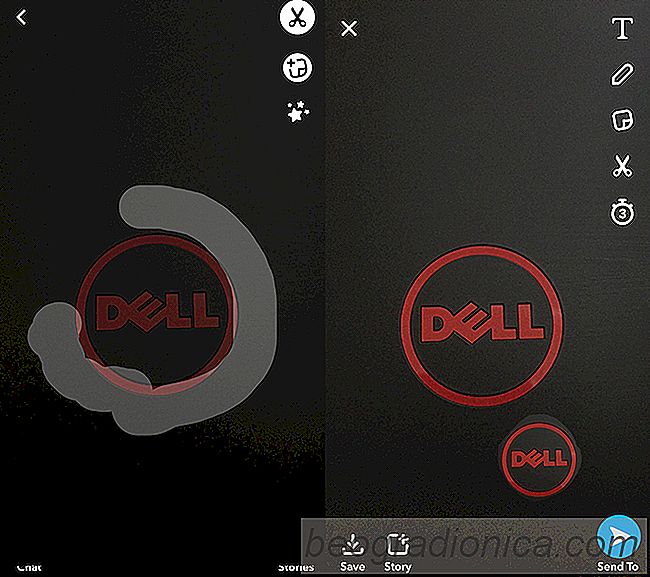
Snapchat zaktualizowano kilka dni temu i dodano trzy nowe funkcje. MoŇľesz teraz wybrańá, jak dŇāugo Twoje oczka bńôdńÖ widoczne dla Twoich znajomych, usuwańá przedmioty z przycińÖgania i tworzyńá niestandardowe naklejki w Snapchacie. Tworzysz niestandardowe naklejki w Snapchacie z obiekt√≥w w twoich zatrzaskach. JeŇõli na przykŇāad przystawka zawiera lampńô, moŇľesz jńÖ zmienińá w naklejkńô. Podobnie jak w przypadku domyŇõlnych naklejek w Snapchacie, Twoja niestandardowa naklejka zostanie dodana do Twojej biblioteki. MoŇľesz dodańá naklejkńô do wszystkich przyszŇāych zdjńôńá, kt√≥re wykonasz. Bńôdziesz musiaŇā zaktualizowańá Snapchata do najnowszej wersji, aby stworzyńá wŇāasne naklejki.
Wybierz obiekt do sfotografowania, kt√≥ry bńôdzie stanowińá dobrńÖ naklejkńô. Byńá moŇľe masz fajnie wyglńÖdajńÖcńÖ pluszowńÖ zabawkńô lub postańá z funko pop, kt√≥ra bńôdzie dobrze wyglńÖdańá. MoŇľesz tworzyńá wŇāasne naklejki w Snapchacie z dowolnego zdjńôcia, ale uzyskasz lepsze rezultaty, jeŇõli zaplanujesz zdjńôcie. Upewnij sińô, Ňľe na zdjńôciu jest duŇľo ŇõwiatŇāa i nie ma zbyt wielu ciemnych lub zacienionych obszar√≥w. MoŇľesz zrobińá zdjńôcie za pomocńÖ Snapchata lub MoŇľesz uŇľyńá dowolnej innej aplikacji aparatu, kt√≥rńÖ masz w telefonie.
Po ustawieniu wszystkiego, zr√≥b zdjńôcie i przejdŇļ do ekranu edycji. Ekran edycji jest nieco bardziej zajńôty niŇľ wczeŇõniej. Aby utworzyńá naklejkńô, stuknij ikonńô noŇľyczek.

ŇöledŇļ obiekt, kt√≥ry chcesz zamienińá w naklejkńô. Nie moŇľna zmienińá wagi pńôdzla i nie ma sposobu na usunińôcie linii, kt√≥rńÖ juŇľ narysowaŇāeŇõ. Upewnij sińô, Ňľe wypeŇāniasz kontur. Po tym, jak wycińÖgniesz palec z ekranu, Snapchat zmieni to, co nakleiŇāeŇõ na naklejce. Naklejka zostanie automatycznie dodana do aktualnego przycińÖgania. MoŇľesz go przenosińá i zmieniańá rozmiar, jak to moŇľliwe za pomocńÖ domyŇõlnych naklejek.
JeŇõli nie chcesz uŇľywańá naklejki na bieŇľńÖcym zdjńôciu, dotknij jej i przytrzymaj. Ikona naklejki zmieni sińô w kosz na Ňõmieci. UpuŇõńá na nińÖ naklejkńô, aby wyjńÖńá jńÖ z zatrzasku.
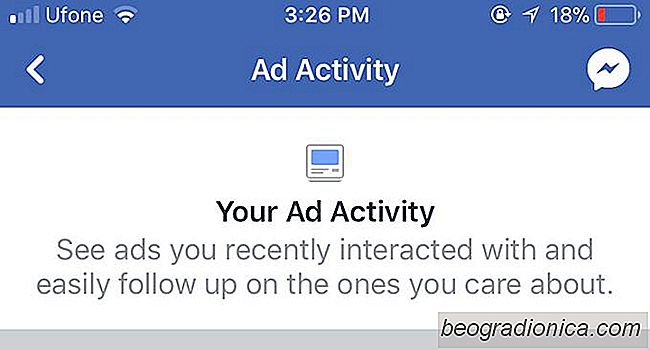
Jak znaleŇļńá reklamńô Facebooka, kt√≥rńÖ kliknńÖŇāeŇõ
Reklamy na Facebooku byŇāy ostatnio przedmiotem wielu krytyki. WyszŇāo na jaw, Ňľe Facebook nie byŇā bardzo selektywny, ostroŇľny i sumienny w odniesieniu do rodzaj√≥w reklam wyŇõwietlanych w jego sieci. Jej kierowanie na te reklamy jest r√≥wnieŇľ mocno krytykowane i sŇāusznie. Mimo to nie wszystkie reklamy na Facebooku sńÖ zŇāe.
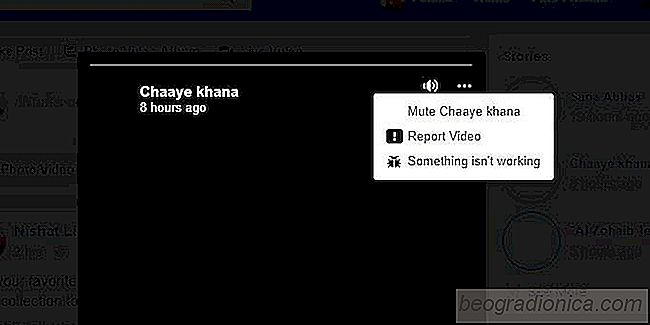
Jak wyciszyńá Facebook Historie z profili i stron
Pamińôtasz historie Facebooka, kt√≥re zostaŇāy skopiowane z Snapchata? Nie sńÖ tak popularni, jak Facebook miaŇā nadziejńô, Ňľe bńôdńÖ, ale to nie znaczy, Ňľe nikt ich nie uŇľywa. Prawdopodobnie masz kilka os√≥b na liŇõcie znajomych, kt√≥re publikujńÖ w swoich artykuŇāach na Facebooku, a wińôkszoŇõńá stron z produktami i markami zwykle publikuje coŇõ w swoich historiach.